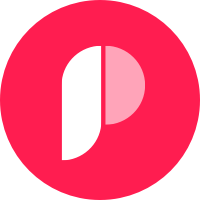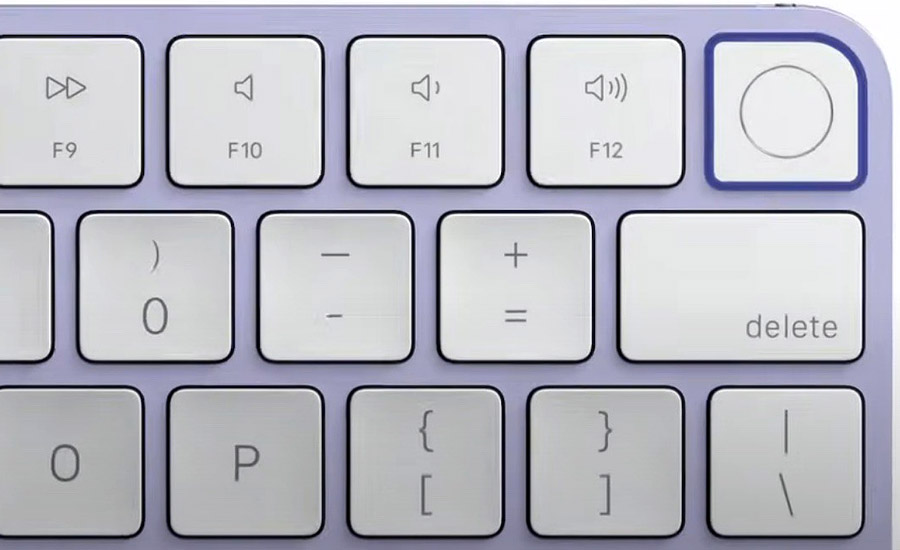En avril dernier, avec le coloré iMac M1, Apple a également présenté le nouveau Magic Keyboard, au design plus arrondi et compact et doté de Touch ID, un produit qui est arrivé en France au début du mois d’août (dans la version compacte et dans la version étendue qui comprend également le clavier numérique).
Grâce à Touch ID, il est clairement simple et immédiat d’accéder à son Mac et pas seulement : l’une des applications possibles de la fonction est l’autorisation rapide, par identification biométrique, des paiements avec Apple Pay. Il est clair que Magic Keyboard n’est pas seulement compatible avec les iMacs, mais peut également être utilisé avec les MacBooks.
Un scénario courant, si vous utilisez un ordinateur portable avec un clavier externe, est d’avoir l’ordinateur portable connecté à un moniteur externe. C’est dans ce cas d’utilisation particulier que quelque chose ne va pas avec l’interaction entre Apple Pay, le clavier magique et le MacBook.
Si vous profitez de l’option permettant d’utiliser le MacBook avec l’écran fermé lorsqu’il est connecté à un écran, Touch ID fonctionne parfaitement, sauf à une occasion, et c’est lorsque vous devez l’utiliser pour autoriser un paiement via Apple Pay.
Bug ou fonctionnalité ?
Si vous allez dans les Préférences Système et ouvrez Wallet et Apple Pay, vous verrez un message disant “Apple Pay a été désactivé car les paramètres de sécurité de ce Mac ont été modifiés“. Toutefois, il s’agirait d’un acte délibéré et non d’une erreur. Ou, pour citer un vieil adage, ce n’est pas un bug, mais une fonctionnalité.
Plus précisément, le choix d’Apple s’expliquerait par la nécessité de répondre aux exigences de sécurité des paiements numériques par authentification biométrique. D’une certaine manière, le fait que le MacBook (lui-même équipé de TouchID) soit fermé signifie qu’il n’est pas possible d’utiliser l’authentification biométrique pour Apple Pay. Dans d’autres scénarios d’utilisation (i.e. iMac, Mac Mini ou MacBook ouvert), cependant, tout fonctionne sans problème.